'>
Il y a un problème qui a dérangé de nombreux utilisateurs de PlayStation 4: leur console PS4 ne peut rien afficher sur leur téléviseur ou leur moniteur. Habituellement, ce problème d'écran noir ne vient de nulle part et les symptômes varient. Certains l'obtiennent lorsqu'ils essaient d'allumer leur console PS4. Ils ne peuvent rien voir à l'écran mais la console fonctionne correctement. Certains voient l'écran noir sur leur moniteur, mais avec la télévision, la console fonctionne bien. Dans d'autres cas, les utilisateurs voient les écrans normalement sur le système, mais obtiennent l'écran noir après avoir ouvert des applications spécifiques.
Si vous rencontrez le même problème, pas de panique! Il existe encore des moyens (énumérés ci-dessous) de rallumer votre écran. Et ils ne nécessitent aucune compétence technique. Vous n'êtes pas obligé de tous les essayer; il vous suffit de parcourir la liste jusqu'à ce que vous trouviez celui qui vous convient.
Voici une liste de choses que vous pouvez essayer pour résoudre votre problème d'écran noir PS4:
- Redémarrez complètement votre PS4
- Essayez un autre câble ou port HDMI
- Désactiver HDCP
- Faites réparer votre PS4
Méthode 1: redémarrez complètement votre PS4
Le redémarrage complet de votre PS4 peut résoudre de nombreux problèmes susceptibles de provoquer votre problème d'écran noir. C'est la première chose que vous devriez essayer si vous ne voyez rien sur votre PS4. Faire cela:
1) Appuyez et maintenez le bouton marche sur votre PS4 pendant environ 7 secondes (jusqu'à ce que vous entendiez le deuxième bip depuis la console). Cela éteindra complètement votre console.
2) Débranchez le câble d'alimentation de la console.
3) Attendez au moins 30 secondes.
4) Rebranchez le câble d'alimentation sur la console.
5) Allumez votre PS4 et voyez si le problème est résolu.
Méthode 2: essayez un autre câble ou port HDMI
Si vous utilisez HDMI pour la sortie vidéo et que vous rencontrez un problème d'écran noir, il se peut que le câble ou le port HDMI utilisé soit à l'origine du problème.
Tout d'abord, vous pouvez expérimenter avec un autre nouveau câble et voir si cela peut résoudre le problème. Si un nouveau câble ne peut pas vous aider, le port HDMI que vous utilisez est peut-être en panne et vous pouvez en essayer un autre et voir s'il fonctionne.
Méthode 3: désactiver HDCP
HDCP (protection du contenu numérique à large bande passante) est une technologie de protection conçue pour empêcher le piratage du contenu numérique (par exemple les films HD). Il est utilisé avec les normes vidéo numériques telles que HDMI, DisplayPort, DVI, etc.
Mais parfois, HDCP peut être très ennuyeux. Si votre téléviseur ou moniteur n'est pas compatible avec celui-ci, votre PS4 ne restituera aucune vidéo ou audio. Et c'est probablement la cause de votre problème d'écran noir (si vous l'obtenez lors de l'ouverture d'applications spécifiques). Vous pouvez essayer de le désactiver et voir si cela peut vous aider à résoudre le problème.
Notez que vous devez installer le 1,70 ou version ultérieure de la mise à jour du micrologiciel du système afin que vous puissiez désactiver HDCP.Faire cela:
1) Sur votre PS4, ouvrez Réglages .
2) Sélectionner Système .

3) Désactivez HDCP ( Décocher «Activer HDCP»)
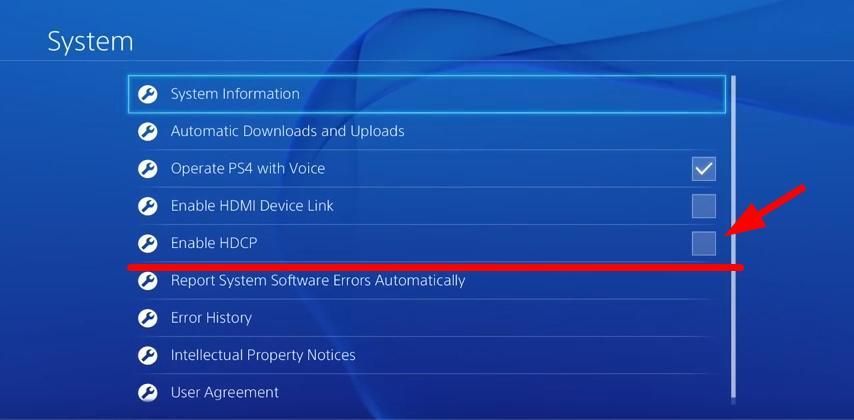
Vous avez maintenant désactivé HDCP sur votre PS4. Essayez d'ouvrir l'application ou le jeu qui vous a obtenu un écran noir et voyez si cela fonctionne correctement maintenant.
Méthode 4: Faites réparer votre PS4
Dans de nombreux cas, le problème de l'écran noir PS4 est un problème matériel. Il est possible que le port HDMI de votre PS4 soit corrompu. Mais le coupable peut également être d'autres composants de votre console. Vous devrez peut-être demander de l'aide à un spécialiste. Si votre PS4 est toujours sous garantie, cherchez le fournisseur de votre appareil ou le service client de Sony pour faire réparer ou remplacer votre console. Ou vous pouvez payer l'entreprise spécialisée dans ce domaine pour résoudre le problème pour vous.



![[Correctif] Outriders 'Le processus irréel s'est écrasé: erreur UE4-Madness'](https://letmeknow.ch/img/program-issues/30/outriders-unreal-process-has-crashed.jpg)


